
Als je mobiele scherm kapot is en je kunt het niet ontgrendelen om een back-up te maken van de gegevens die je opslaat, dan ben je bij het juiste artikel beland. In dit artikel laten we je alle mogelijke opties zien voor: ontgrendel een Android-mobiel met een kapot scherm.
Deze methode is even geldig als het een Android-tablet is. Voordat ik verder ga, wil ik je eraan herinneren dat, als je wilt voorkom dat je mobiele scherm opnieuw kapot gaat, kunt u het beste een gebruiken schermbeveiliging samen met een deken. Ze kosten heel weinig geld in vergelijking met wat het kost om het scherm te veranderen of een nieuwe mobiel te kopen.
Sluit hem aan op een monitor of tv en muis
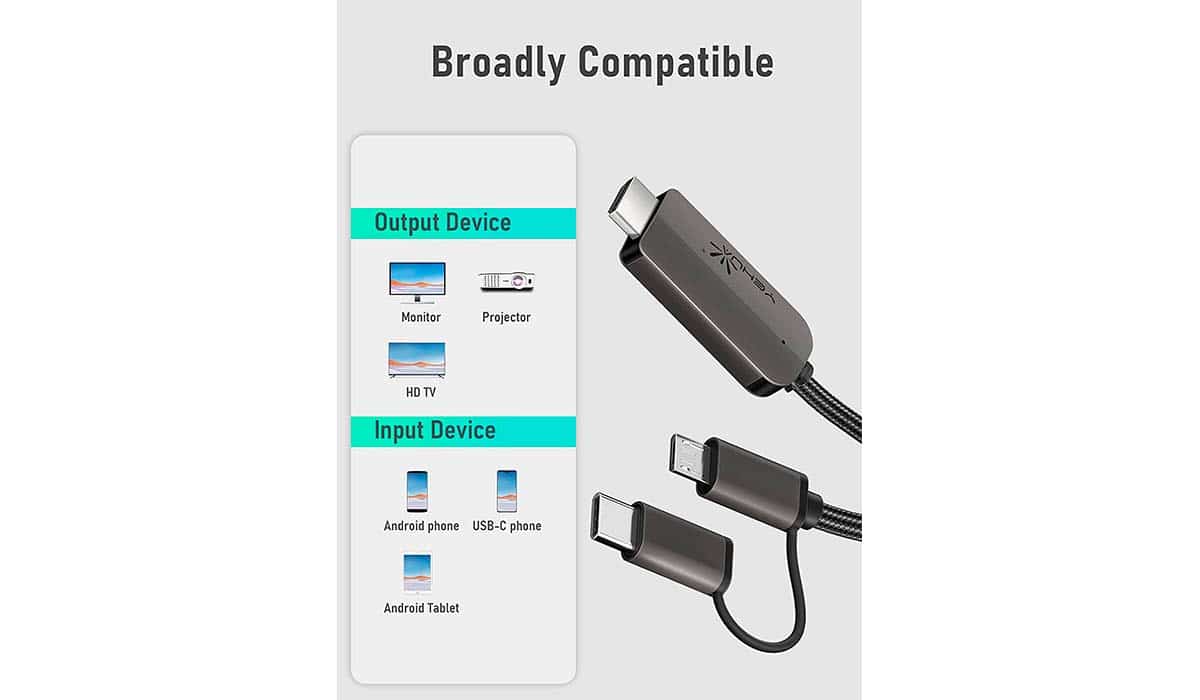
Als uw mobiele telefoon een paar jaar oud is, is de eerste methode die u moet proberen, het gebruik van een OTG-kabel, een kabel waarmee we sluit een muis, een monitor, een toetsenbord of een externe opslageenheid aan op onze smartphone.
In dit geval zouden we moeten kiezen voor een otg kabel troep met een naaf om te sluit hem aan op een monitor of tv samen met een bedrade muis.
Op deze manier kunnen we met de muis ontgrendel scherm door op de cijfers te klikken die deel uitmaken van de code of door het ontgrendelpatroon in te vullen.
Maar als je mobiel een USB-C-poort heeft, is het beter, omdat we op de markt kunnen vinden Hubs met HDMI-uitgangen (om hem op een monitor aan te sluiten) en meerdere USB-poorten om een toetsenbord aan te sluiten.
deze hub, bevat tot 7 verschillende poorten, waaronder: HDMI-uitgang, kaartlezer en 3 USB-A-poorten.
Als je een Samsung-mobiel hebt

Als je een Samsung-smartphone hebt, hoef je geen toevlucht te nemen tot trucjes, kabels en andere om je smartphone te ontgrendelen dankzij de Samsung Find My Mobile-functie, zolang, je hebt je apparaat geregistreerd via een Samsung-account.
Samsung stelt ons, net als Apple en Huawei, in staat om een account aan te maken om de apparaten te koppelen. Op deze manier kunnen we een reeks aanvullende diensten verkrijgen, zoals zoeken naar onze mobiele telefoon, deze blokkeren, de inhoud verwijderen en zelfs, in het geval van Samsung, het scherm ontgrendelen.
Samsung biedt de mogelijkheid om het scherm van zijn apparaten te ontgrendelen om te voorkomen dat de gebruiker zijn apparaat helemaal opnieuw moet instellen als u uw ontgrendelingswachtwoord of -patroon bent vergeten, een functionaliteit die alleen de Koreaanse fabrikant ons biedt.
naar Ontgrendel het scherm van een Samsung mobiel of tablet, we moeten de stappen uitvoeren die ik je hieronder laat zien:
- We bezoeken de website Zoek mijn mobiel (Samsung) e We voeren onze accountgegevens in.
- Vervolgens worden in de rechterkolom de apparaten weergegeven die aan het account zijn gekoppeld.
- Klik op het betreffende apparaat en ga naar de rechterkant.
- Klik in het venster dat verschijnt op Ontgrendelen en voer het wachtwoord voor ons account in.
ADB


Voordat u doorgaat met het lezen van dit gedeelte (ik wil uw tijd niet verspillen), moet u weten dat om deze functie te gebruiken, het noodzakelijk is dat onze smartphone USB-foutopsporing ingeschakeld hebben, functie beschikbaar via het menu Opties voor ontwikkelaars.
Zoniet dan je kunt naar het volgende gedeelte gaan. Als u zich daarentegen herinnert dat u het hebt geactiveerd, heeft u waarschijnlijk ADB eerder gedownload op uw Windows-, Linux- of Mac-pc (u kunt het downloaden via deze link).
ADB is een applicatie die we moeten uitpakken naar een map en waartoe we toegang moeten hebben, dus het is raadzaam om het in een gemakkelijk toegankelijke map te installeren.
Nadat we de applicatie hebben uitgepakt, zullen we de volgende stappen uitvoeren:
- We verbinden onze smartphone met de apparatuur.
- In Windows openen we een opdrachtvenster via de CMD-functie en gaan we naar de map waar we de applicatie hebben uitgepakt.
- Dan schrijven we adb apparaten en druk op Enter om te controleren of de computer de terminal heeft herkend.
- Vervolgens schrijven we adb shell-invoer xxxx en druk op Enter waarbij xxxx de pincode is. Vervolgens typen we shell input keyevent 66 en drukken op Enter.
Als u bent beveiligd met een ontgrendelingspatroon
Niet iedereen gebruikt een cijfercode om de toegang tot zijn terminal te beveiligen, maar er wordt een ontgrendelingspatroon gebruikt, omdat het een sneller en comfortabeler proces is.
Als het jouw geval is, via ADB kunnen we er ook vanaf, maar het proces vereist een groter aantal processen, processen die we hieronder laten zien (na elke regel moeten we op Enter drukken).
- ADB shell
- cd /data/data/com.android.providers.settings/databases
- sqlite3 instellingen.db
- update system set value = 0 where name = 'lock_pattern_autolock';
- update system set value = 0 where name = 'lockscreen.lockedout permanent';
- . stoppen
- afrit
- Adb reboot
Als het ons nog steeds niet is gelukt om het vergrendelingspatroon te verwijderen, kunnen we: voer deze regel in extra commando:
- adb shell rm /data/system/gesture.key
Apps voor schermontgrendeling

Samsung staat ons toe ontgrendel het scherm van uw terminals op afstand als we de pincode, het ontgrendelingspatroon zijn vergeten of als er geen manier is om onze vingerafdruk of gezicht te herkennen en zo toegang te krijgen tot het interieur.
Zoals ik al zei, bieden de rest van de fabrikanten ons die optie niet, dus de enige bron die we nog hebben is: passeer de kassier en betaal voor een van de verschillende beschikbare applicaties om de toegang tot de terminal te ontgrendelen.
Deze toepassingen, profiteren van gebruikersbehoeften (en ze zijn niet bepaald goedkoop), ze stellen ons in staat om het scherm te ontgrendelen en een back-up te maken van alle gegevens die erin zitten.
Het stelt ons echter niet alleen in staat om het scherm te ontgrendelen om toegang te krijgen tot het interieur zonder een back-up te maken, aangezien het proces omvat het herstellen van het apparaat, dat wil zeggen dat alle inhoud die erin is opgeslagen, wordt verwijderd.
Is het de moeite waard om het scherm te veranderen?
Het hangt er van af. Als de mobiel high-end is, de vervanging kan ons tussen de 200 en 300 euro kosten, zolang we ervoor kiezen om de officiële technische dienst te gebruiken. Deze prijs wordt verlaagd tot praktisch de helft of minder als we naar een mobiele werkplaats in onze buurt gaan.
Maar natuurlijk zal de kwaliteit van het scherm veel lager zijn dan het origineel, zal niet hetzelfde helderheidsniveau hebben… Deze bedrijven gebruiken geen originele reserveonderdelen.
Als het een mid-range mobiel is, zal de prijs van het vervangen van het scherm lager zijn en soms, is het de moeite waard om een nieuwe telefoon te kopen? dan veranderen.
